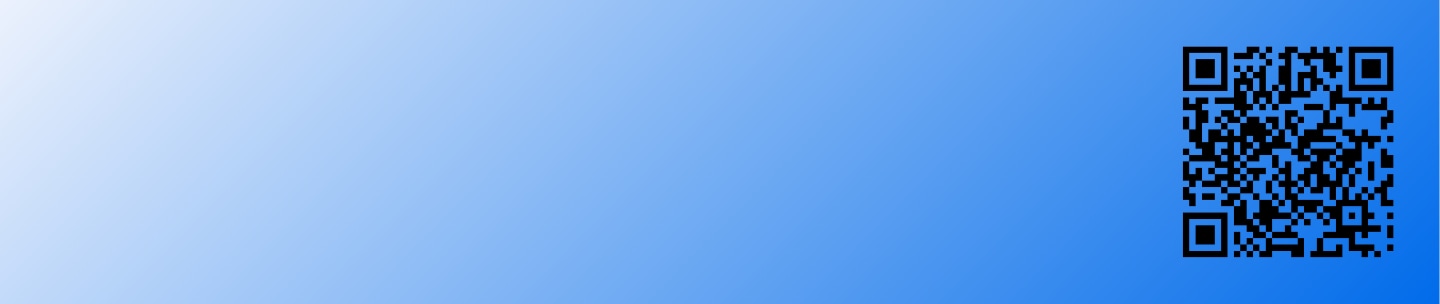Conecta dispositivos de otros servicios (Google Home, Alexa) a la aplicación SmartThings

SmartThings funciona con dispositivos certificados por el Asistente de Google y se puede usar para controlar la iluminación, los enchufes y las escenas configuradas con SmartThings. Google también puede verificar el estado de los sensores de movimiento y contacto.
A continuación, encontrás el paso a paso para configurarlo:
Tén en cuenta: Agregar el asistente de Google a SmartThings lo habilitará para todas las ubicaciones en tu cuenta.
1. Desde la aplicación SmartThings, selecciona Menú (☰).
2. Selecciona Asistente de voz y luego selecciona Asistente de Google.
3. Lee las instrucciones que se muestran y toca Abrir Asistente de Google.
Se le dirigirá automáticamente a la aplicación Asistente de Google.
4. Selecciona Configurar.
5. Toca Agregar (+) en la parte inferior derecha.
6. Selecciona SmartThings de la lista (Use la lupa para buscar rápidamente en la lista).
7. Toca Autorizar.
Se autorizarán todos los dispositivos y escenas de sus ubicaciones.
8. Puedes asignar tus dispositivos a las habitaciones o tocar Listo.
SmartThings funciona con dispositivos Alexa certificados y se puede usar para controlar bombillas, interruptores de encendido/apagado, reguladores de intensidad, termostatos, cerraduras y escenas configuradas con SmartThings. Alexa también puede verificar el estado de los sensores de movimiento y contact
Nota: agregar Amazon Alexa a SmartThings lo habilitará para todas las ubicaciones dentro de tu cuenta.
1. Desde la aplicación SmartThings, selecciona Menú (☰).
2. Elige Asistente de voz y selecciona Amazon Alexa.
Se te dirigirá automáticamente a la aplicación de Amazon.
3. Toca Habilitar para usar con SmartThings.
4. Elige Autorizar.
• Una vez autorizado, aparece el siguiente mensaje: “Alexa se ha vinculado correctamente con SmartThings”
5. Toca X para cerrar la ventana y comenzar la búsqueda de dispositivos.
Si tienes dificultades con tu dispositivo móvil, tableta o wearables de Samsung, puedes enviarnos una pregunta en la aplicación Samsung Members.
Esto nos permite observar más de cerca lo que está sucediendo. Los datos son anonimizados y solo se conservan durante la investigación. Obtén más información sobre cómo enviar un informe de error a través de Cómo usar la aplicación Samsung Members
¿El contenido fue de ayuda?
Gracias por tus comentarios
Por favor, responda todas las preguntas.